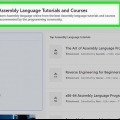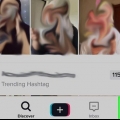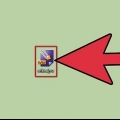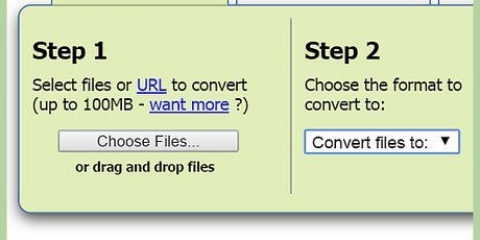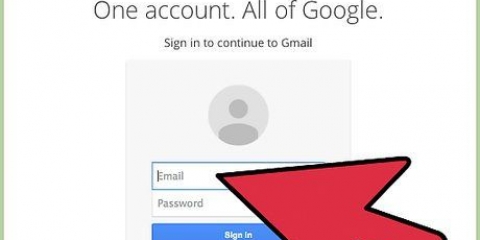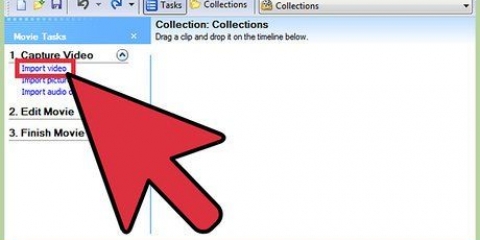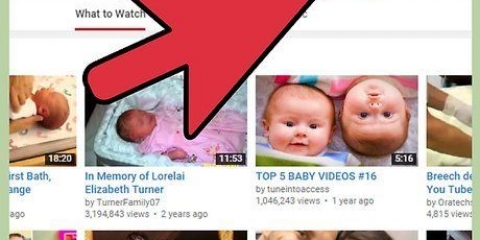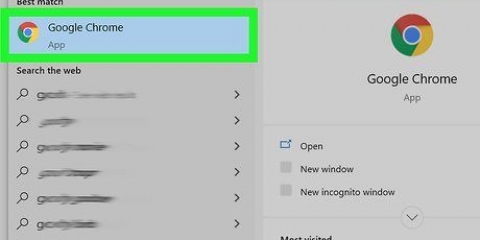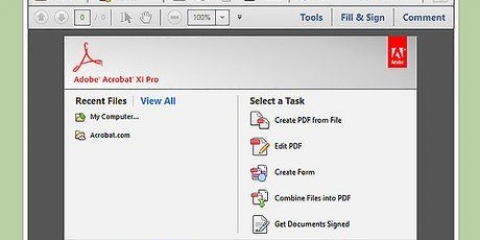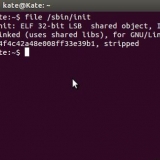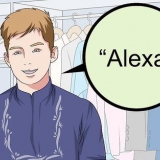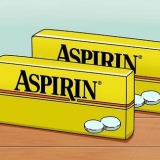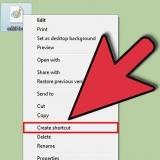Haga clic en el botón "Recortar" para mantener solo la parte seleccionada y eliminar el resto del audio. Haga clic en el botón "Silencio" para no reproducir la parte seleccionada del audio, sin eliminarlo también de la línea de tiempo.

Lea el archivo de ayuda de su programa para obtener más información. http://www.convertidor multimedia.org/ es un buen sitio web para convertir a Mp3. Ir Página de tutoriales de Audacity para obtener más información sobre el uso de Audacity para editar archivos de audio. Esto funciona con Audacity, Mixcraft y Cakewalk en Microsoft Windows, o con Audacity y GarageBand en computadoras Mac.
Editando un mp3
Contenido
Mp3 es un formato de codificación de audio utilizado como estándar para la compresión de audio digital y es el formato de archivo más común para reproducir y almacenar archivos de audio en reproductores multimedia comunes. Los archivos MP3 se pueden modificar fácilmente utilizando software de edición de archivos de audio, como codificación o decodificación, creación de mixtapes, recorte o atenuación de una canción y normalización de los niveles de volumen. Este artículo lo guiará a través de todo el proceso de uso del software de edición de audio para que pueda editar un archivo Mp3 usted mismo.
Pasos

1. Descarga un editor de audio. El software gratuito de código abierto como Audacity es una buena opción para este ejemplo. La mayoría de los otros editores de audio y DAW tienen las mismas capacidades para editar archivos Mp3.
- Ve a la Página de descarga de Audacity y haga clic en el sistema operativo de su elección. La última versión Beta suele ser buena para usar, pero también es posible elegir la versión más estable y probada. Use la versión Beta para los últimos sistemas operativos como Windows 8, 7 y Mac OS X 10.6.
- Haga doble clic en el instalador de Audacity que descargó y siga las instrucciones de instalación.

2. Haga clic en "Archivo" > "Importar" > "Audio..." o presione Ctrl + Shift + I en el teclado para abrir el cuadro de diálogo "Importar audio" abrir.

3. Encuentre el archivo Mp3 en su computadora y haga doble clic en él, importará el archivo automáticamente y creará uno nuevo "región" en la línea de tiempo de Audacity.

4. Presione la barra espaciadora para iniciar y detener la reproducción de audio. También puede utilizar el "controles de transporte" usar en la esquina superior izquierda de la ventana.

5. Para seleccionar una parte específica del archivo de audio, haga clic y arrastre el mouse, desde el principio hasta el final de la parte de audio que desea guardar, en la línea de tiempo. Selecciona una parte del audio para editar.
Haga clic en las tijeras en la barra de herramientas para "cortar" o eliminar la parte de audio de su selección. Este método puede o.a. se utilizan para eliminar partes de la música, reduciendo la duración del archivo de audio.

6. Haga clic en "Editar" para usar la mayoría de las otras funciones, como "Borrar división", "Unirse", "Duplicar" y "Silenciar audio".

7. Experimente con estas y otras funciones en la barra de herramientas para realizar tareas de edición similares.

8. Agregue efectos a su archivo de audio haciendo clic en el menú "Efecto" y luego en uno de los efectos del submenú, como "Cambiar tono".

9. Haga clic en "Archivo" y luego en la opción "Exportar" o "Exportar selección" para poder exportar su archivo editado desde Audacity. Tenga en cuenta que "Exportar" exportará todo el archivo de audio de la línea de tiempo de Audacity. “Exportar selección” solo exporta la selección de audio actual. Ambas opciones pueden ser útiles dependiendo del tipo de edición que hayas aplicado. NOTA: hasta que haya comprado el software, solo puede guardar el archivo editado en el .formato wav. Para guardar como .mp3 tendrá que buscar herramientas gratuitas, que están disponibles en todas partes.
Consejos
Advertencias
- Otro software de edición de audio puede diferir en funcionalidad, compatibilidad y limitaciones.
Artículos sobre el tema. "Editando un mp3"
Оцените, пожалуйста статью
Popular